Heim >Betrieb und Instandhaltung >Betrieb und Wartung von Linux >Was bedeutet Linux NFS?
Was bedeutet Linux NFS?
- 青灯夜游Original
- 2022-04-14 16:53:495329Durchsuche
In Linux bezieht sich NFS auf „Netzwerkdateisystem“, ein Dateisystem, das Benutzern den Zugriff auf den Server ermöglicht; er kann Remote-Festplatten lokal bereitstellen und als lokale Festplatten verwenden. Über NFS können Benutzer und Programme auf Dateien in Remote-Systemen zugreifen, genau wie NFS eine C/S-Architektur verwendet und der Server den TCP2049-Port öffnen muss.

Die Betriebsumgebung dieses Tutorials: Linux5.9.8-System, Dell G3-Computer.
1. Einführung in NFS
NFS ist Network File System (Netzwerkdateisystem), ein Dateisystem, das Benutzern den Zugriff auf den Server ermöglicht. Die Hauptfunktion besteht darin, die gemeinsame Nutzung von Dateien oder Verzeichnissen zwischen verschiedenen Servern über das Netzwerk zu ermöglichen.
NFS ist eine Technologie, die eine Remote-Festplatte lokal bereitstellen und als lokale Festplatte verwenden kann. Über NFS können Benutzer und Programme auf Dateien auf dem Remote-System zugreifen, als wären es lokale Dateien.
NFS übernimmt die C/S-Architektur und der Server öffnet den TCP2049-Port und wartet auf die Client-Verbindung.
2. NFS-Installation und Start
Da NFS auf rpcbind basiert, müssen Sie bei der Installation von NFS zuerst rpcbind installieren:
yum install -y rpcbind nfs-utils
Ähnlich auch beim Start Starten Sie zuerst rpcbind und dann NFS. Die relevanten Befehle lauten wie folgt:
systemctl start rpcbind systemctl start nfs-utils
Nachdem der NFS-Dienst gestartet wurde, überwacht er den lokalen 2049-Port, wie unten gezeigt:
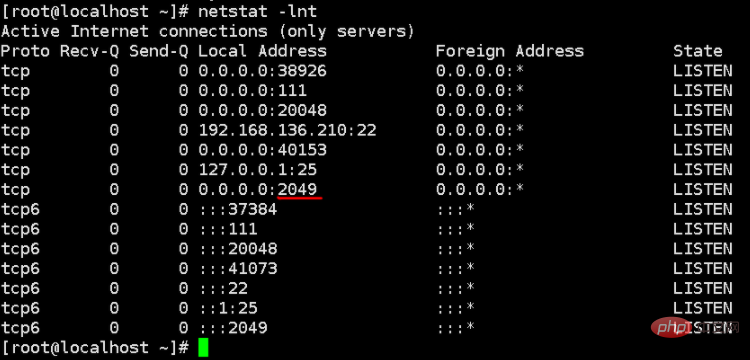
3 NFS
Um NFS einzurichten, müssen Sie zunächst die Client-IP-Adresse und die Berechtigungen konfigurieren, die auf dem Server gemountet werden dürfen. Sie müssen die Datei /etc/exports öffnen und in die Datei schreiben:
/nfs 192.168.136.101(rw)
Darunter gibt /nfs vorne das Verzeichnis an, das gemountet werden darf, und 192.168 hinten gibt .136.101 den Client an, der gemountet werden darf. Sie können auch * verwenden, um anzugeben, dass jeder Host gemountet werden darf Gibt an, dass die Montageberechtigung Lesen und Schreiben ist.
Zusätzlich zu den rw-Berechtigungen sind weitere häufig verwendete Berechtigungen:
1. ro – gibt die schreibgeschützte Berechtigung an
2. sync – gibt an, dass Daten synchron in den Speicher und die Festplatte geschrieben werden
3. async – gibt an, dass die Daten gespeichert werden zuerst im Speicher, anstatt direkt auf die Festplatte zu schreiben
4. sicher – zeigt an, dass NFS beim Übertragen von Dateien Ports unter 1024 verwendet
5. unsicher – zeigt an, dass NFS beim Übertragen von Dateien Ports über 1024 verwendet
6. all_squash – zeigt Dateien an Die UID und GID sind anonym und eignen sich für die Konfiguration gemeinsam genutzter Verzeichnisse
7. no_all_suash – gibt die UID und GID der aufbewahrten Datei an
Nach Abschluss des obigen Vorgangs müssen Sie den Befehl ausführen:
exportfs -rv
, um die NFS-Konfigurationsdatei erneut zu lesen.
Führen Sie als Nächstes auf dem Client den Mount-Befehl aus:
showmount -e 192.168.136.210mount 192.168.136.210/nfs /media
, um die Datei erfolgreich zu mounten. Führen Sie nach erfolgreichem Mounten den Befehl df -h aus, um das Mount-Ergebnis anzuzeigen, wie unten gezeigt:
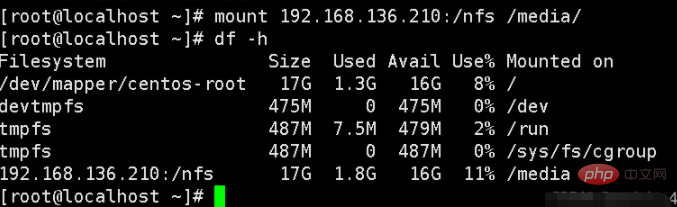
Hinweis: Vor der Durchführung des Montagevorgangs muss die Server-Firewall ausgeschaltet werden! Andernfalls schlägt die Halterung fehl.
Obwohl es erfolgreich gemountet werden kann und über Lese- und Schreibberechtigungen für die Dienstkonfiguration verfügt, verfügt der Client im tatsächlichen Betrieb möglicherweise nicht über Schreibberechtigungen für das gemountete Verzeichnis. Dies liegt daran, dass immer noch ein Problem mit der Berechtigungsprüfung vorliegt. Da der NFS-Dienst standardmäßig vom Benutzer nfsnobody ausgeführt wird und der Benutzer keine Schreibberechtigung für das Verzeichnis /nfs hat, kann der Client nicht in das Verzeichnis schreiben. Daher müssen wir dem Benutzer nfsnobody Schreibberechtigungen erteilen, wie zum Beispiel:
chonw nfsnobody.nfsnobody -R /nfs
Auf diese Weise können wir das NFS-Dateisystem wie einen lokalen Mount verwenden. 4. Optimierung des NFS-Mounts Folgender Mount-Befehl:
mount -t nfs -o noatime,nodiratime,rsize=131072,wsize=131072,intr 192.168.126.210:/nfs /media
Im obigen Befehl gibt der Parameter -t an, dass das Zieldateisystem, das gemountet werden soll, NFS ist, noatime gibt an, die Aktualisierung der Inode-Zugriffszeit auf dem Dateisystem abzubrechen, und nodirtime gibt an, die Aktualisierung abzubrechen Aktualisierung der Verzeichnis-Inode auf dem Dateisystem. Diese beiden Optionen können verwendet werden, um die Systemleistung in Umgebungen mit hoher Parallelität zu verbessern. Dieser Einstellungswert UID beeinflusst die Pufferspeicherung von Daten Wird vom Client und Server geschrieben. Wenn die Geräteleistung hoch ist, kann dieser Wert größer eingestellt werden, um die Dateiübertragungsfähigkeit des NFS-Systems zu verbessern.
Verwandte Empfehlungen: „Linux-Video-Tutorial
“Das obige ist der detaillierte Inhalt vonWas bedeutet Linux NFS?. Für weitere Informationen folgen Sie bitte anderen verwandten Artikeln auf der PHP chinesischen Website!

